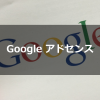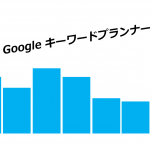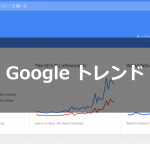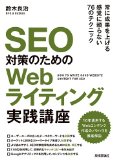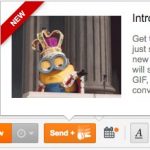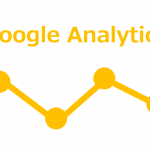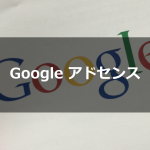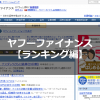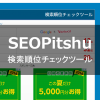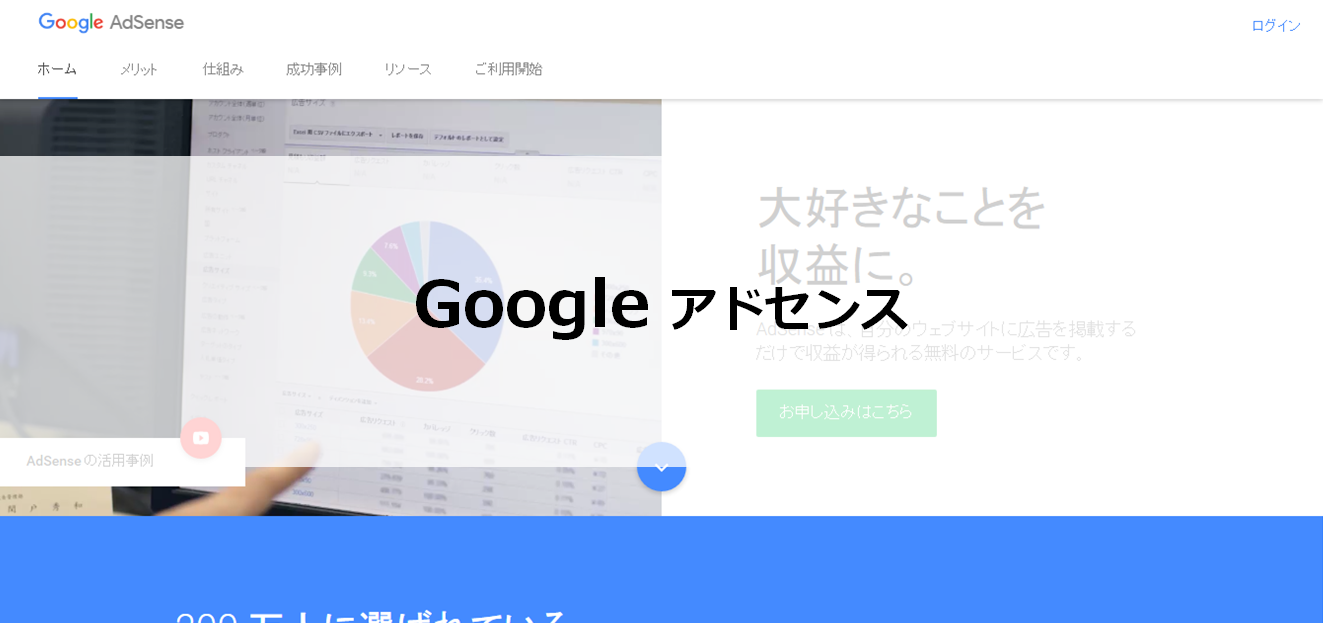
Googleアドセンスとは
クリック報酬型のアフィリエイト
『Googleアドセンス』とは、Googleの提供するアフィリエイトプログラムのことです。アフィリエイトでは、ウェブサイトやブログに広告を貼付しますが、報酬発生の条件について、クリック報酬型と成果報酬型に大きく分類することができます。
この『Googleアドセンス』は、前者のクリック報酬型のアフィリエイトです。そのため、具体的にいえば、自分のウェブサイトやブログの訪問者が、アドセンス広告をクリックすることで報酬が得られるというものです。
|
Googleアドセンスを始める、具体的な手順とは!?
この『Googleアドセンス』の広告は、どのように貼付することができるのでしょうか?また、どのように得た報酬を確認するのでしょうか?おそらく、クリックで報酬が得られるということを頭でわかっていても、アドセンス広告の設置と解析について良くわからないという人もいるのではないかなと思います。この記事では、『Googleアドセンス』を利用するうえで、少なくとも知っておきたいことを図を交えてわかりやすくまとめています。
なお、『Googleアドセンス』をまだ申し込んでいない場合には、以下の記事をご覧ください。『Googleアドセンス』の申込みまでの一連の流れをまとめています(※『Googleアドセンス』に申し込みするだけでも、審査の過程でアドセンス広告を貼る必要があります)。
Googleアドセンスの見方・使い方
『Googleアドセンス』において、重要な機能として、アドセンス広告の作り方とアドセンス収入の確認があります。むしろこの2つさえマスターしてしまえば、『Googleアドセンス』を使いこなしたも同然です。この記事では、そんな『Googleアドセンス』の広告の作り方からクリック収入の確認方法までを取り上げています。
この記事に貼付している『Googleアドセンス』管理画面のキャプチャ画像は、2016年7月現在のものであり、今後そのデザインやユーザーインターフェイスが変更される可能性も十分にありますので、その点はあらかじめご了承ください。
アドセンス広告の作り方
まずはアドセンス広告を作らないからには、アフィリエイトは始まりませんよね。ここでは、アドセンス広告を作る方法からそれを実際にブログに掲載するまでをステップごとに解説しています。必要なステップとしては、以下の5つのステップがあります。では、さっそくそれぞれについて詳しく見ていきましょう。
|
広告サイズ
『Googleアドセンス』の広告は、そのサイズに応じて、以下の表のように全部で6種類(『レスポンシブ』、『ビッグバナー』、『レクタングル(大)』、『レクタングル』、『ラージモバイルバナー』、『ラージスカイスクレイパー』)があります。なお、『レスポンシブ』とは、スマートフォンやタブレット、パソコンのディスプレイなどのように、画面のサイズが異なるときに、それぞれの画面にキレイに収まるように広告を貼ってくれます。この『レスポンシブ』を選んでおけば、少なくとも問題にはなりませんね。
| レスポンシブ | 自動サイズ | 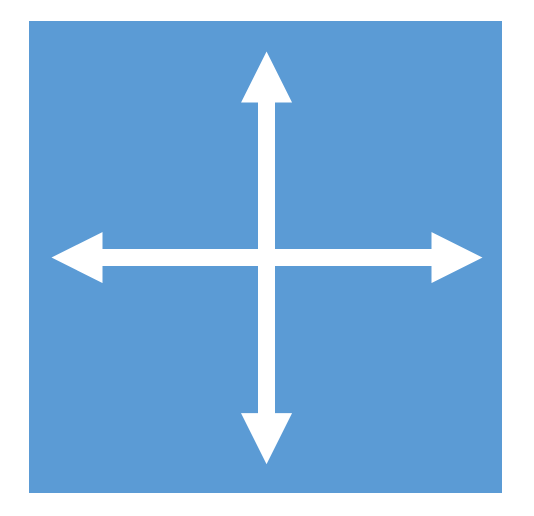 |
| ビッグバナー | 728 x 90 |  |
| レクタングル(大) | 336 x 280 |  |
| レクタングル | 320 x 100 |  |
| ラージモバイルバナー | 300 x 600 |  |
| ラージスカイスクレイパー | 300 x 250 |  |
広告タイプ
『テキスト広告』と『ディスプレイ広告』の2種類のうちどちらか、もしくはその両方を選択することができます。Googleアドセンスを初めて利用する場合には、『テキスト広告』と『ディスプレイ広告』両方の表示設定でも問題はありません。※ 以下の2つの例は画像であり、アドセンス広告ではありません。
▼ 『テキスト広告』

▼ 『ディスプレイ広告』

テキスト広告のスタイル
テキスト広告の色味やスタイルをはじめとしたデザインを、自分の好みのものに設定することができます。しかし、アドセンス初めての場合は、デフォルトのもので問題はないでしょう。※ 以下の例は画像であり、アドセンス広告ではありません。
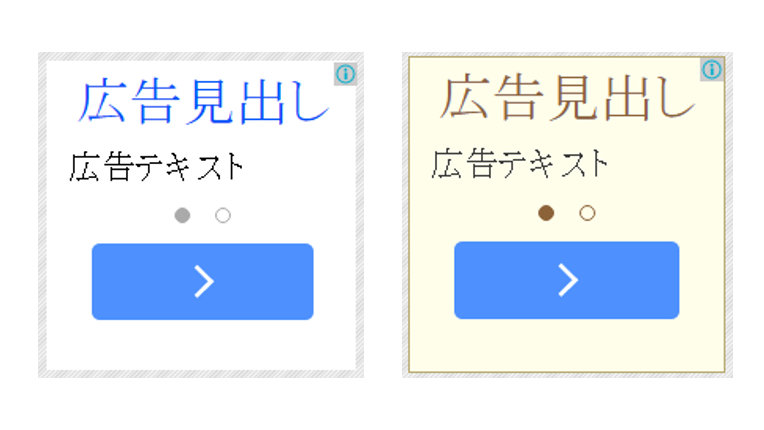
カスタムチャネル
このカスタムチャネルを設定すると、複数の広告ユニットをまとめることができます。そのまとめるときには、任意の分類(広告サイズや広告の掲載位置など)で広告ユニットを組み合わせることができます。アドセンス広告を初めて導入するときには、設定する必要はないです。
代替広告
『代替広告』とは、アドセンスで関連広告を掲載できない場合に代わりに表示する広告のことです。この『代替広告』を設定していない場合には、関連広告を掲載できないときには空白になります。
アドセンス収入の確認方法
アドセンス広告によって得られた収入は、以下の画面から確認することができます。
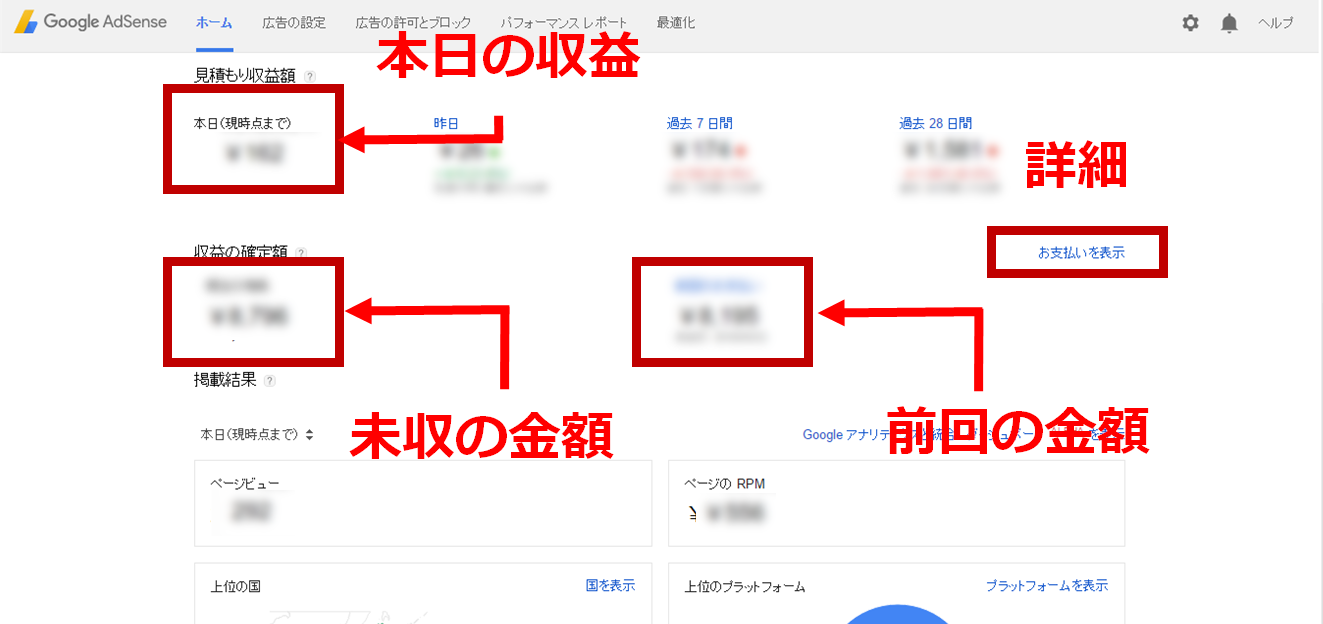
まとめ
いかがでしょうか。この記事では、『Googleアドセンス』の広告の作り方と収入の確認方法を見てきました。やるべきことはあまり多くはなく、誰でも簡単にアドセンス広告を導入することができます。『Googleアドセンス』の基本的な機能は、これで網羅したことになります。あとは、自分のウェブサイトやブログのコンテンツ・記事をコツコツ準備するだけです。